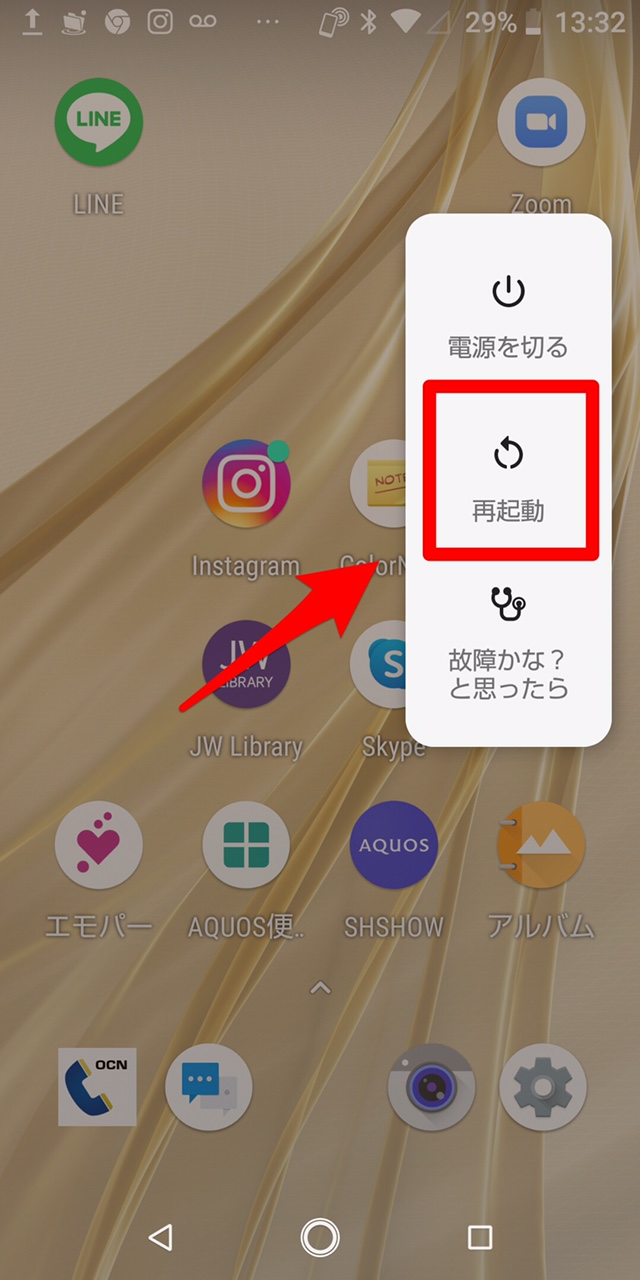【Android】クリーナーアプリを使って端末内を最適化しよう!
アプリのインストールとアンインストールを繰り返したり、たくさんのファイルを保存したりしていると、端末内にたくさんのゴミが溜まっていきます。ゴミが溜まると、スマホのストレージが圧迫され重くなっていきます。
端末内のゴミを除去し、端末を軽くして高速化を図るために大切なのが最適化です。Androidには、端末の最適化を行うためクリーナーアプリがあります。おすすめのクリーナーアプリはどれでしょうか。この記事で詳しく解説します。
Contents[OPEN]
【Android】端末内を最適化するには?
年々、スマホの性能は向上し、これまでにない便利な機能が追加されています。向上しているのはスマホ本体だけではありません。スマホの操作に不可欠なアプリの性能も向上しています。
無料でインストールできるアプリの種類も豊富なので、気になるアプリを次々にインストールしていきます。しかし、自分の好みに合わないアプリは、その後アンインストールして、スマホのストレージを無駄にしないようにします。
ところが不要なアプリをすべてアンインストールしても、ストレージの空き容量が思ったほど増えないことがあります。ゴミが溜まっているからです。ゴミを取り除けば、もっと快適にスマホを操作できます。
そのために必要なのがスマホ内の掃除、つまり最適化です。最適化してスマホを軽くするため、行える事はたくさんあります。これから3つの最適化をするために行えることを紹介します。
不要なアプリ・キャッシュを手動で削除する
スマホを最適化して高速化を図るために行える最初のことは、スマホ内の不要なアプリやキャッシュを消去することです。キャッシュとは、アプリの高速化を図るために、使用データを一時的に保存する機能のことです。
便利ではあるものの、キャッシュが溜まっていくと、ストレージを圧迫するので、不要なアプリに加え、アプリのキャッシュもぜひ消去しましょう。不要なアプリの削除は、「設定」→「アプリと通知」→「削除したいアプリ」→「アンインストール」で行えます。
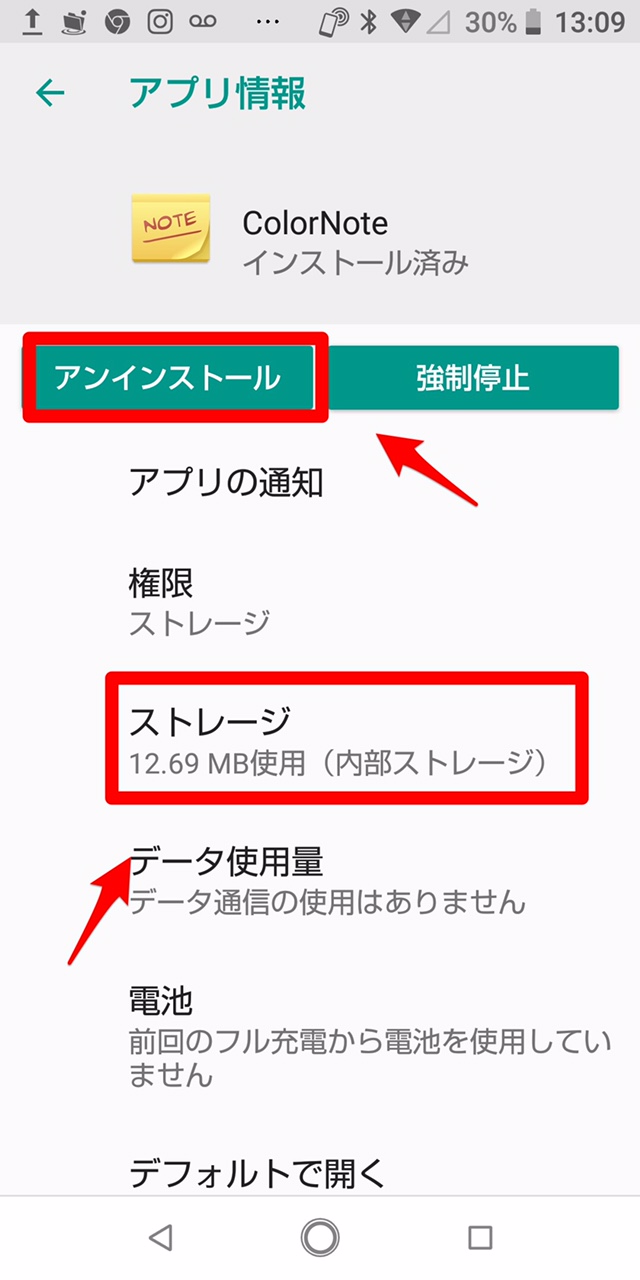
アプリのキャッシュの削除は、アプリの「アンインストール」画面にある「ストレージ」を選択し、「ストレージ」画面にある「キャッシュの削除」をクリックすれば行えます。
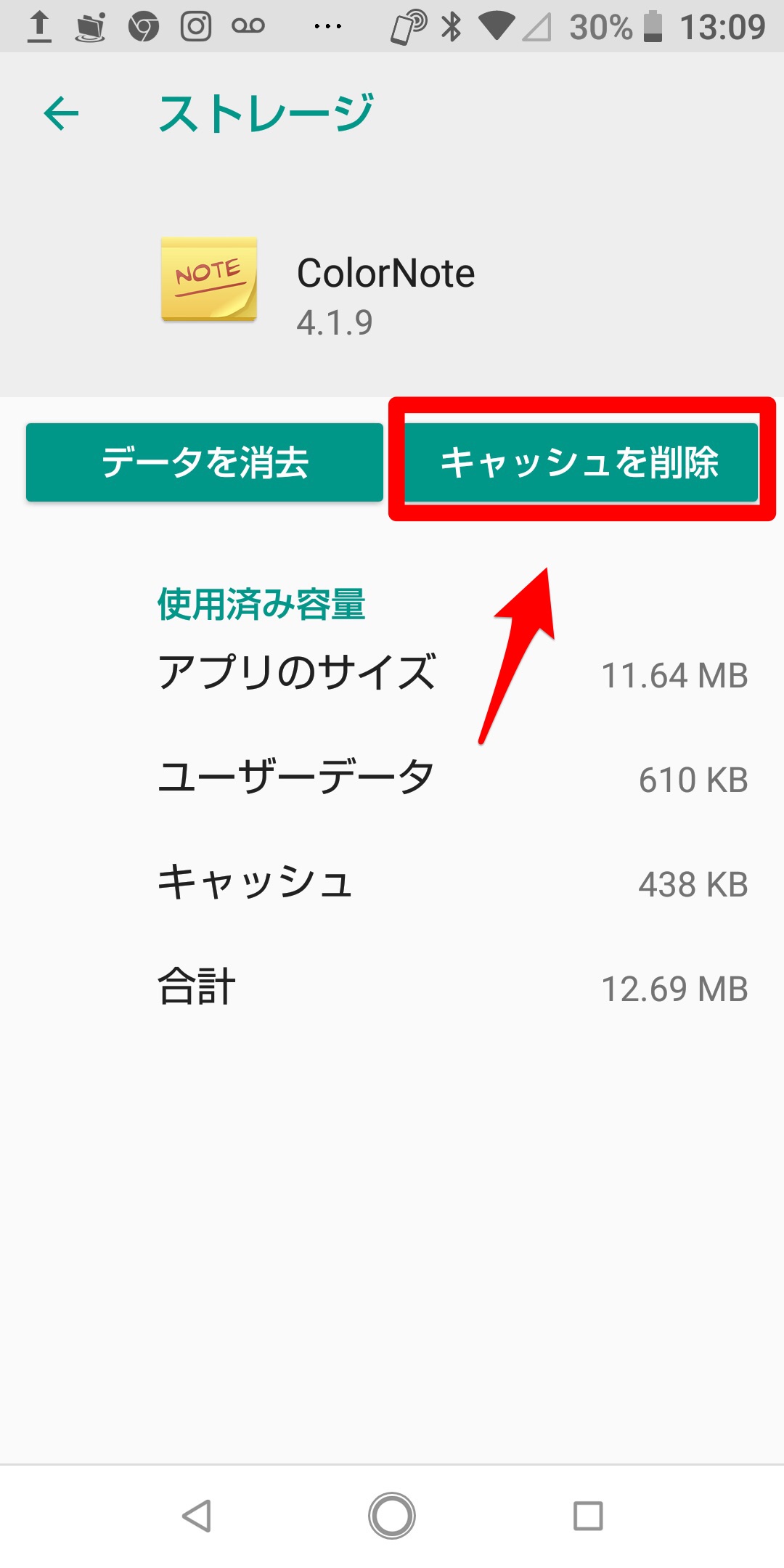
バックグラウンドで表示しているアプリを閉じる
最適化のために行える2番目のことは、スマホのバックグランドで稼働しているアプリをすべて停止することです。アプリを使用した後、ホームボタンを押してアプリを閉じます。
でもこの状態ではアプリは完全には閉じず、バックグラウンドで引き続き稼働し続けます。バックグランドで稼働しているアプリを停止しなければ、メモリを圧迫するので、必ず停止しましょう。
停止方法は、ナビゲーションバーにある「タスク」ボタンをまず押します。稼働しているすべてのアプリが表示されるので、「すべてを消去」をクリックしましょう。
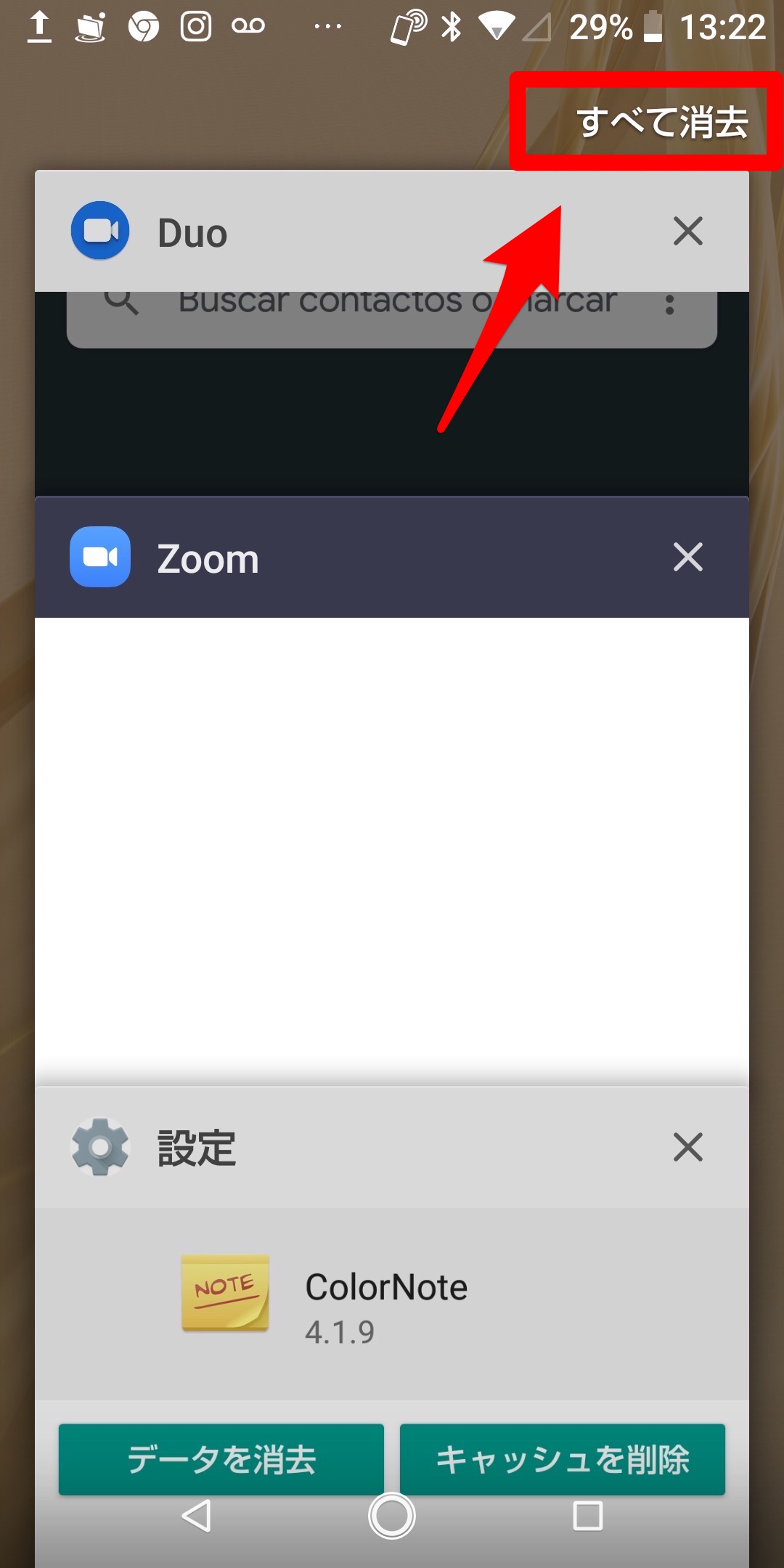
端末の再起動を行う
最適化のために行える3番目のことは、スマホの再起動をすることです。スマホは再起動するとメモリが解放されるため、スマホの操作性が向上します。スマホを最適化するのに最も一般的な方法です。
再起動は、電源ボタンを長押しするとポップアップが表示されるので「再起動」を選択すれば行えます。